确保已安装 Package Control,若未安装需通过官网获取代码并在 Sublime 控制台运行;2. 按 Ctrl+Shift+P 调出命令面板,输入 Install Package,搜索 AFileIcon 并点击安装;3. 安装后通常无需配置,重启 Sublime 即可看到侧边栏文件图标变化,若无显示需检查主题兼容性及是否启用图标支持;4. 如遇问题可排查侧边栏设置、插件冲突或手动确认插件目录是否存在。
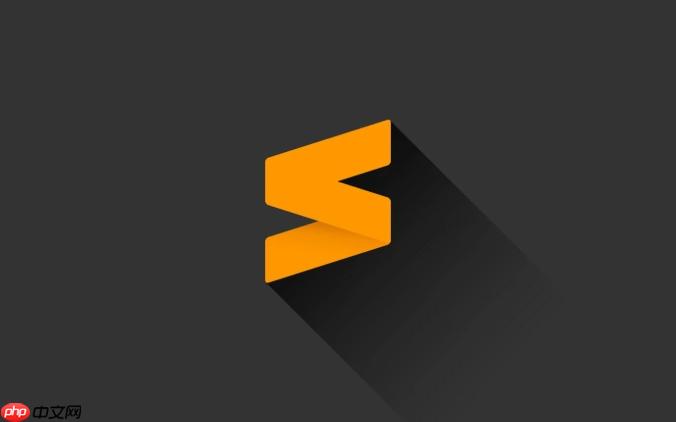
安装 Sublime Text 的 AFileIcon 插件其实很简单,这个插件能让你的文件在侧边栏中显示更丰富的图标,提升编辑器的视觉体验。你不需要手动下载或复制文件,直接通过 Package Control 就能完成安装。
1. 确保已安装 Package Control
大多数 Sublime 插件都通过 Package Control 来管理,所以首先要确认你已经装好了它。
如果你还没安装 Package Control,可以访问其官网(https://packagecontrol.io/installation)获取安装代码,然后在 Sublime 中按 Ctrl+` 打开控制台,粘贴代码回车运行。2. 使用 Package Control 安装 AFileIcon
安装步骤如下:
- 打开 Sublime Text
- 按下 Ctrl+Shift+P(Windows/Linux)或 Cmd+Shift+P(Mac)调出命令面板
- 输入 “Install Package”,选择 Package Control: Install Package
- 等待插件列表加载完成
- 搜索 “AFileIcon”
- 点击它即可自动安装
3. 安装后是否需要配置?
一般情况下,AFileIcon 安装完成后会自动生效,无需额外设置。重启 Sublime 或重新打开项目后,你应该就能在侧边栏看到文件图标的变化。
注意:如果没看到图标,请确认你的主题支持图标显示。AFileIcon 通常与主流图标主题兼容,比如 Ayu、Material Theme 等。4. 常见问题处理
如果图标仍未显示,可以尝试以下操作:
- 检查是否启用了侧边栏图标:Sublime 默认是开启的,但某些设置可能关闭了图标显示
- 确认没有和其他图标插件冲突(如 Seti\_UI、Material Theme 自带图标)
- 在菜单栏选择 Preferences → Browse Packages,查看是否有 AFileIcon 文件夹
- 重启 Sublime Text






























